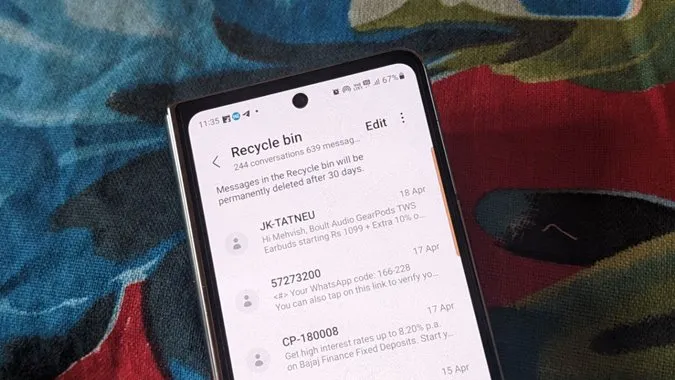Животът е изпълнен с възходи и падения. Човек не знае какво ще се случи след това. Понякога, докато си играем с телефона си или тестваме нещо, случайно изтриваме нещо, например съобщения или снимки. Ако сте изтрили съобщение от телефона си Samsung Galaxy и се чудите как да го възстановите, попаднали сте на правилното място. Нека разгледаме различните начини за възстановяване на изтрити текстови съобщения в телефони Samsung Galaxy.
1. Възстановяване на изтрити съобщения чрез използване на кошчето за боклук в Samsung Messages
Телефоните Samsung Galaxy са снабдени с функция за кошче за отпадъци за съобщения и други приложения. Кошницата за боклук на приложението Messages съхранява изтритите съобщения в продължение на 30 дни, след което те се изтриват автоматично. Можете да използвате кошчето за боклук, за да възстановите изтрити съобщения на телефони Samsung Galaxy, без да използвате компютър или приложение на трета страна, при условие че е разрешено в настройките на приложението Messages.
Освен това този метод ще работи само ако използвате приложението Samsung Messages. Ако използвате Google Messages, няма да можете да възстановите съобщения чрез този метод, тъй като то не разполага с кошче за боклук.
Можете да възстановите едно съобщение, една тема на съобщение или всички изтрити съобщения от кошчето за боклук на Samsung Messages, както е показано по-долу:
Възстановяване на една нишка от съобщения
1. Отворете приложението Samsung Messages на телефона си.
2. Докоснете иконата с три точки в горната част и отидете в кошчето за боклук.

3. Натиснете продължително нишката със съобщения, която искате да възстановите, и натиснете бутона Restore (Възстановяване) в долната част.
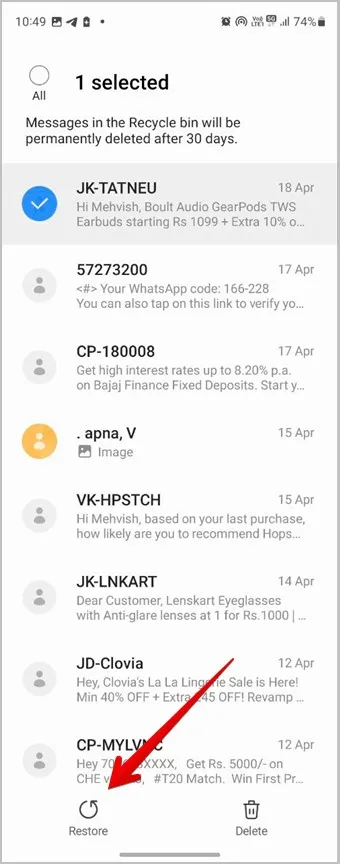
Възстановяване на едно изтрито съобщение в разговор
Ако искате да възстановите само едно съобщение от изтрит разговор, следвайте следните стъпки:
1. В приложението Samsung Messages натиснете иконата с три точки и изберете Кошница.

2. Докоснете чата, от който искате да възстановите едно съобщение.
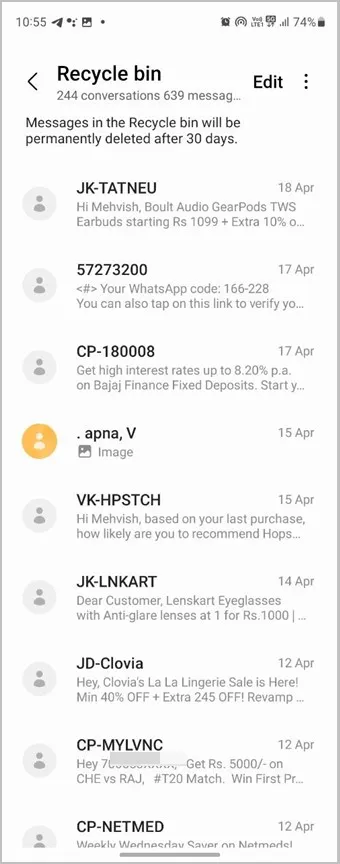
3. Докоснете бутона Редактиране в горната част и изберете съобщението. По подобен начин можете да изберете още съобщения, като докоснете върху тях.
4. Докоснете бутона Възстановяване, за да изпратите избраното съобщение в пощенската кутия.
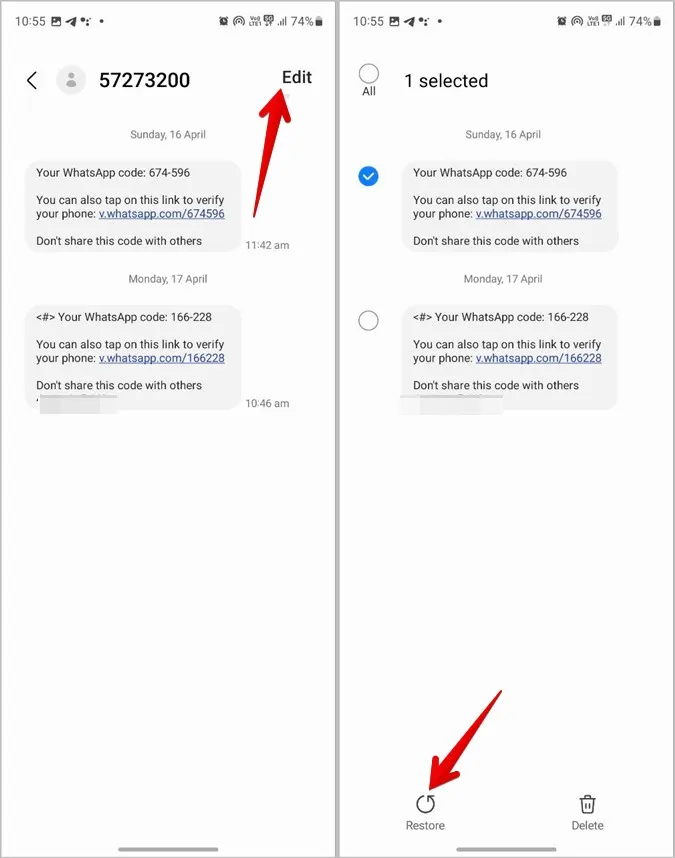
Съвет: Знайте как да добавите иконата на приложението Messages на началния екран на телефона си.
Възстановяване на всички изтрити съобщения
За да възстановите всички изтрити съобщения в телефона си Samsung Galaxy, следвайте следните стъпки:
1. отидете в кошчето на приложението Samsung Messages, като докоснете иконата с три точки, последвана от Кошче.

2. Докоснете Edit (Редактиране) в горната част на менюто.
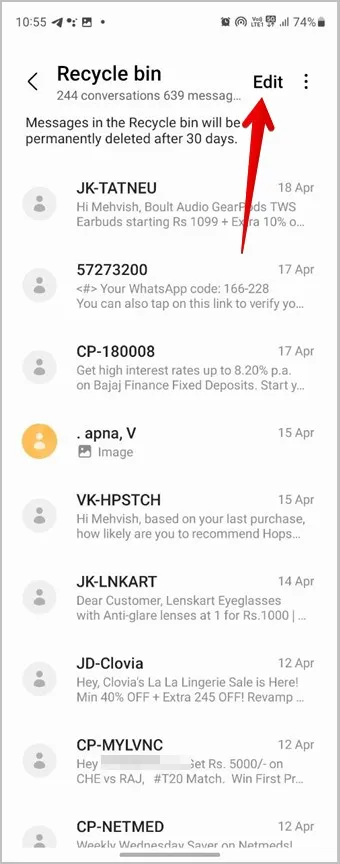
3. Докоснете All (Всичко), за да изберете всички изтрити съобщения. След това натиснете бутона Restore all (Възстановяване на всички), за да възстановите изтритите текстови съобщения на вашия телефон Samsung Galaxy.
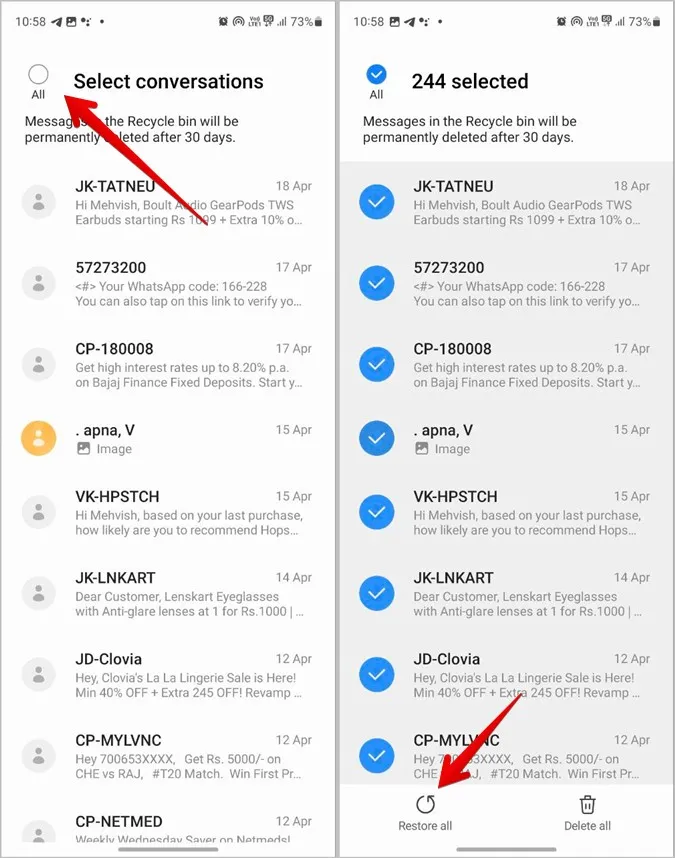
Професионален съвет: Можете също така да натиснете продължително някоя от темите със съобщения и да докоснете Всички, за да изберете всички разговори.
2. Възстановяване на изтрити съобщения чрез възстановяване на резервно копие в облака на Samsung
Ако функцията за архивиране в облака на Samsung е активирана на Вашия телефон Samsung Galaxy, тогава можете да възстановите изтритите съобщения и от архива. За щастие не е необходимо да възстановявате фабричните настройки на телефона, за да направите това.
Следвайте тези стъпки, за да възстановите резервно копие на съобщенията в телефони Samsung Galaxy:
1. Отворете Настройки на вашия телефон Samsung Galaxy.
2. Докоснете Акаунти и резервно копие.
3. Докоснете Възстановяване на данни под Samsung Cloud.
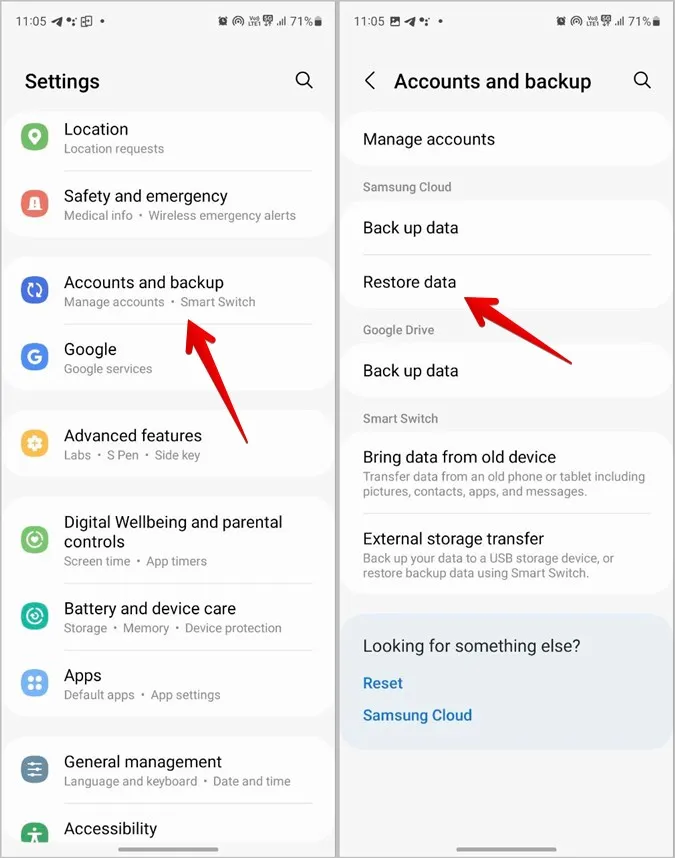
4. Ще видите списъка с наличните резервни копия заедно с времето, когато е направено резервното копие. Докоснете последното резервно копие от телефона си. Трябва да се отбележи, че ако съобщенията са били изтрити преди времето за създаване на резервно копие, няма да можете да възстановите изтритите съобщения, като използвате резервно копие, тъй като съобщенията не са били архивирани.
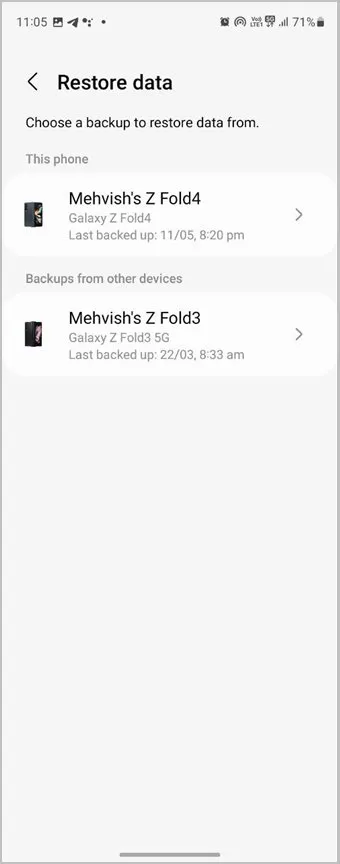
5. Махнете отметката от всички елементи с изключение на Messages (Съобщения) и натиснете бутона Restore (Възстановяване), за да възстановите изтритите текстови съобщения на вашия телефон Samsung Galaxy.
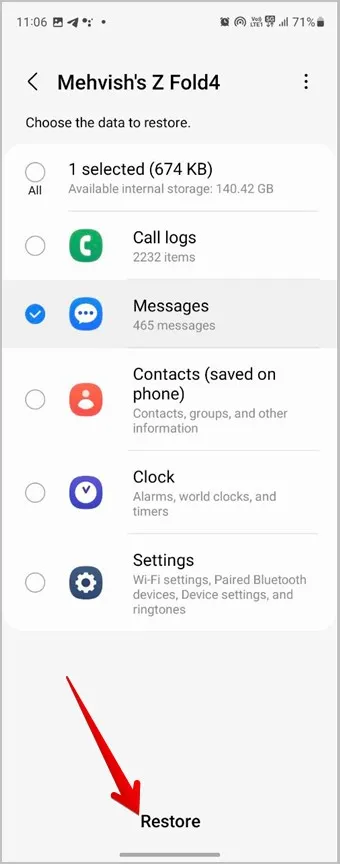
Съвет: Научете как да възстановявате изтрити снимки и видеоклипове в телефона си.
3. Възстановяване на изтрити съобщения чрез използване на уеб версията на Messages
Понякога има малка вероятност изтритите съобщения да не бъдат изтрити веднага от уеб версията на Messages. Затова, ако използвате приложението Google Messages, опитайте да използвате messages.google.com на компютър и проверете дали можете да видите изтритите съобщения.
4. Възстановяване на изтрити съобщения чрез фабрично нулиране на телефона
Ако сте активирали функцията за архивиране на Google в телефона си Samsung Galaxy, можете да възстановите изтритите съобщения и от него. За да проработи това обаче, трябва да нулирате фабрично телефона си или да настроите друг телефон с Android, като използвате същия имейл адрес.
По принцип резервното копие на Google може да бъде възстановено само по време на настройката на телефона. Така че трябва или да нулирате фабрично собствения си телефон, или телефона на някой друг. На екрана за настройка въведете имейл адреса, използван за архивиране на данни, и ще бъдете попитани дали искате да възстановите данните. Потвърдете и следвайте инструкциите на екрана.
Също така имайте предвид, че съобщенията ще бъдат възстановени само ако резервното копие е направено, когато съобщенията все още не са били изтрити.
Бонус: Как да спрете окончателното изтриване на съобщения
Ако по някаква причина съобщенията продължават да се изтриват автоматично в телефона ви или имате дете, което може случайно да изтрие съобщения, трябва да предприемете следните стъпки, за да сте на сигурно място.
Активирайте кошчето за боклук
Първото нещо, което трябва да направите, е да активирате кошчето за боклук в приложението Samsung Messages, в случай че то е изключено.
1. Отворете приложението Samsung Messages на вашето устройство.
2. Докоснете иконата с три точки и отидете на Settings (Настройки).

3. Включете превключвателя до кошчето за боклук.
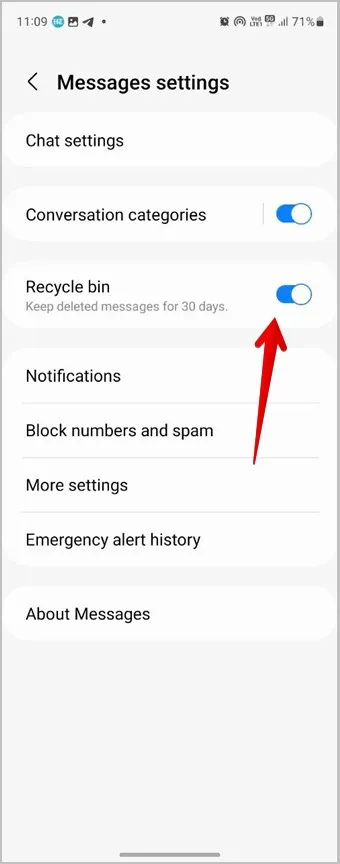
Съвет: Научете как да изпразвате кошчето за боклук на телефони Samsung Galaxy.
Изключване на функцията Изтриване на стари съобщения
Samsung Messages идва с настройка за освобождаване на място чрез изтриване на стари съобщения, след като те достигнат лимита от 1000 текста, 100 мултимедийни съобщения или 5000 чата. За да спрете това поведение, трябва да изключите настройката Изтриване на стари съобщения, както е показано по-долу:
1. Отидете в Настройки на приложението Samsung Messages, като докоснете иконата с три точки.

2. Докоснете More Settings (Повече настройки) и изключете превключвателя до Delete old messages (Изтриване на стари съобщения).
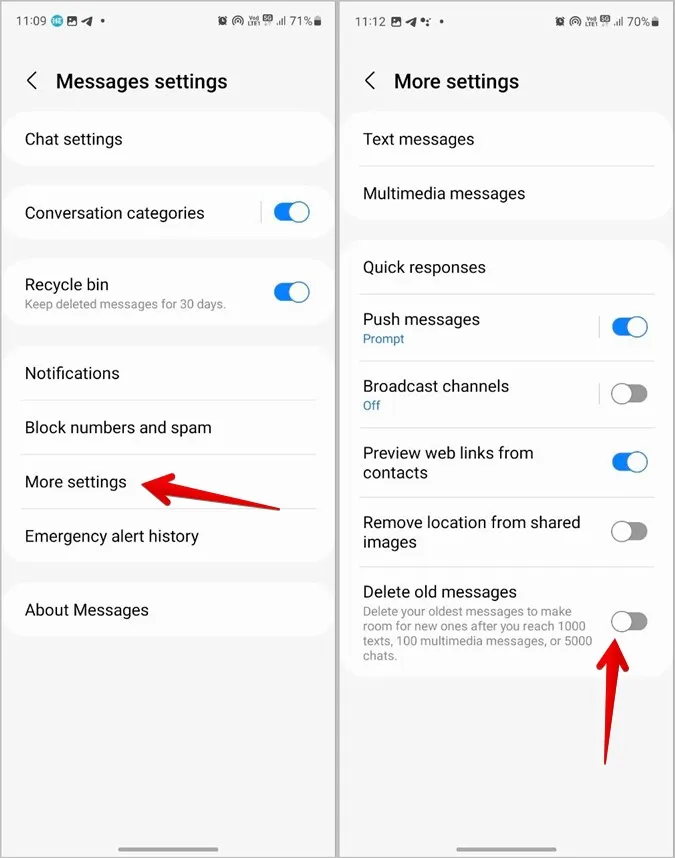
Включване на функцията Samsung Cloud Backup
Накрая трябва да включите Samsung Cloud backup и да се уверите, че превключвателят на Messages е включен.
1. В телефона си Samsung Galaxy отидете в Настройки.
2. Докоснете Accounts and backup (Акаунти и архивиране), последвано от Back up data (Архивиране на данни).
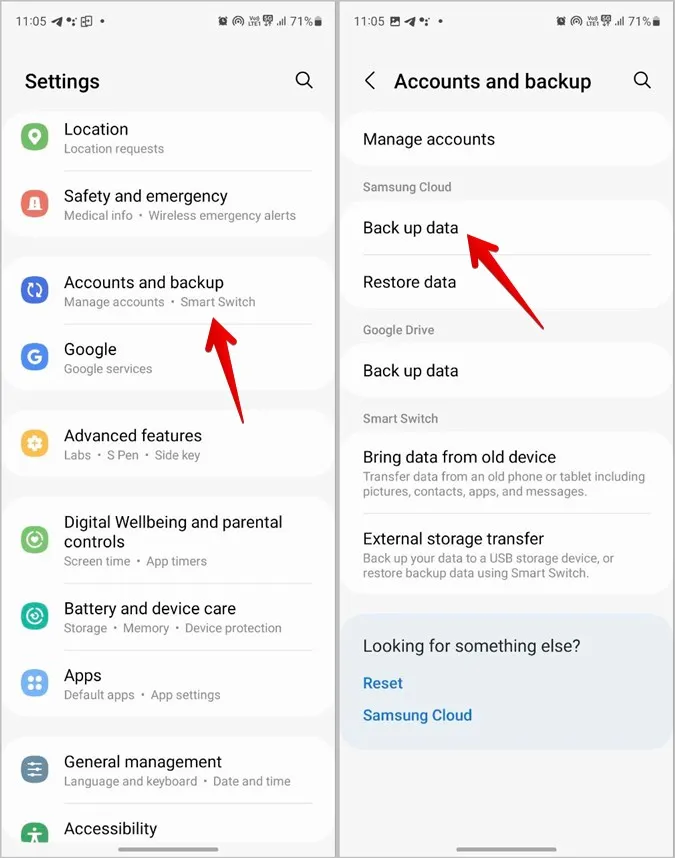
3. Разрешете го и включете превключвателя до Съобщения. Ако искате да направите резервно копие и на други данни, включете превключвателя до тях.
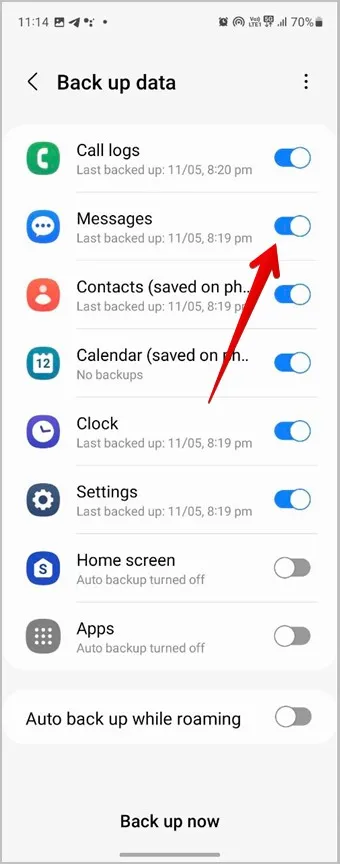
Съвет: Разгледайте някои приложения за създаване на резервни копия на записи на SMS и повиквания на телефони Samsung.
Персонализиране на съобщенията
След като успешно сте възстановили изтритите текстови съобщения в телефона си Samsung Galaxy, научете как да промените тона на съобщенията в телефона си. Също така научете как да изключите балончетата за известия.